有使用Win8系統的網友對系統默認的圖標緩存大小不滿意,想要自行設置圖標緩存,但不知道該如何設置。這可以通過修改注冊表來實現,具體操作方法如下。
操作步驟
第一步、按下Win+R組合鍵,在出現的運行命令中輸入“regedit”後回車。
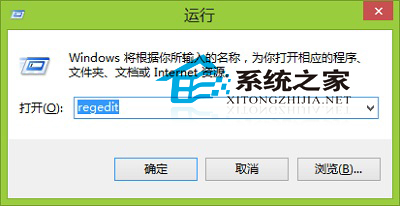
第二步、在出現的注冊表編輯器界面,點擊選中根鍵“計算機”,然後點擊“編輯”,下拉菜單中點擊選擇“查找”。
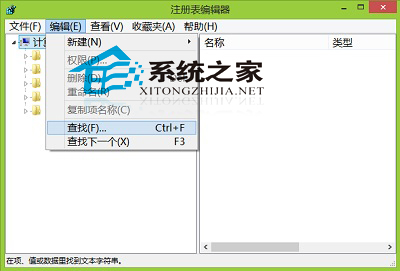
第三步、在出現的查找界面,在查找目標裡面輸入“Max Cached Icons(漢語意思是圖標緩存最大值)”後回車。
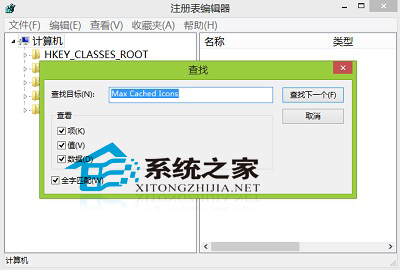
第四步、會出現一個正在搜索注冊表界面,不用管他。
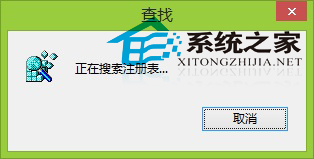
第五步、一會就會出現查找後的結果,並且會自動選中,雙擊被選中的字符串名稱。
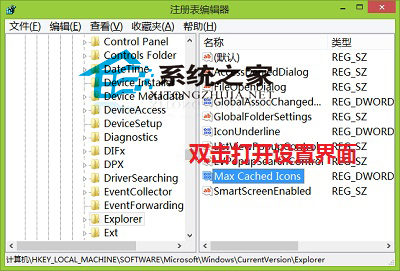
第六步、在出現的編輯DWORD(32位)值對話框,點擊選擇“十進制”然後在數值數據中輸入我們想要設置的大小,然後點擊確定就可以了。
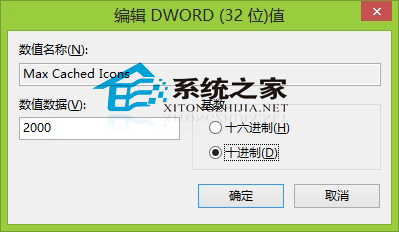
溫馨提示:十進制表示的是以Kb計算的,取值范圍100-8192,一般默認為2000。
以上就是Win8系統自定義圖標緩存大小的操作方法。另外,如果大家需要清除Win8系統緩存文件,可以看看《Win8如何使用批處理刪除緩存文件》這篇教程。